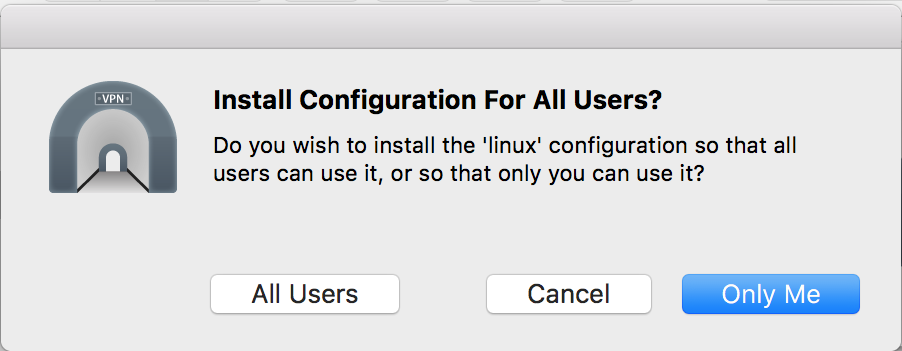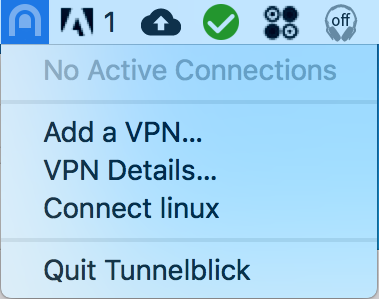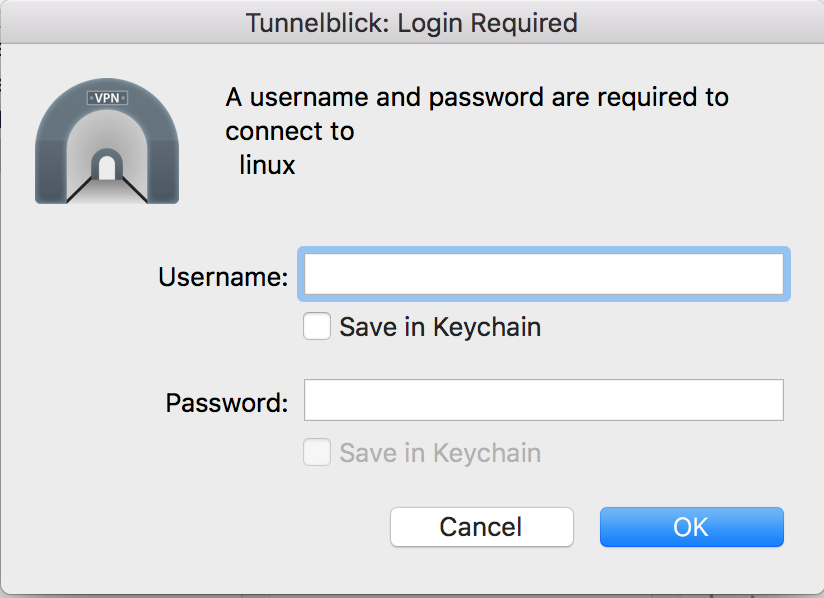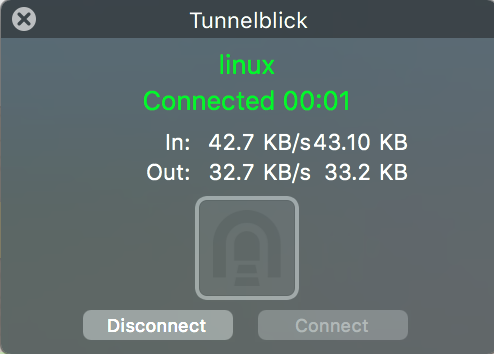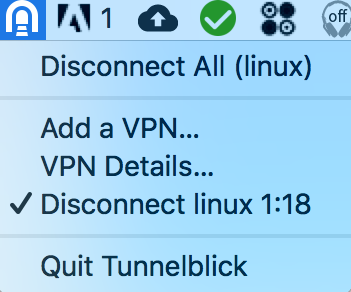Windows Config
Unter OpenVPN die neuste Version von OpenVPN runterladen und installieren.
Nach der installation lädt man folgende Config runter stuvus.ovpn.
Außerdem muss man den TAP-Adapter umbenennen; dazu geht man auf Windows-Einstellungen → Netzwerk und Internet → Adapteroptionen ändern → Rechtsklick auf den TAP-Adapter → Umbenennen → Umbenennen in "vpn-stuvus-tap" ITSU-875 - Abrufen der Vorgangsdetails... STATUS
Linux Config
Mac Config
VPN Client
Als VPN Client bietet sich Tunnelblick als OpenSource Software an. Runterladen, installieren, starten!
Config File
Folgendes Config-File herunterladen und per Doppelklick starten. linux.ovpn
Es sollte sich Tunnelblick mit dem folgenden Fenster öffnen.
Konfigurationen für Only Me installieren. Zur Installation wird das Passwort benötigt.
Verbinden und Trennen vom VPN
Mit dem VPN kann man sich verbinden indem man in der Statusleiste auf das Tunnelblick Symbol klickt und dort auf Connect linux.
Ein Dialog öffnet sich, in den man den stuvus Benutzernamen und das Passwort eintragen muss.
Bei erfolgreicher Verbindung sollte das folgende im Tunnelblick Fenster in der rechten, oberen Ecke des Bildschirms stehen:
Vom VPN trennen kann man sich, indem man in der Statusleiste das Tunnelblick Symbol anklickt und dort auf Disconnect linux klickt.